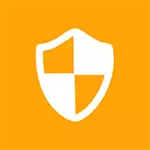
Яшчэ раз папярэджваю, што калі вы вырашылі адключыць UAC, вы тым самым зніжаеце ўзровень бяспекі пры працы за кампутарам, прычым у досыць вялікай ступені. Рабіце гэта толькі калі дакладна ведаеце, навошта вам гэта трэба.
Як правіла, жаданне цалкам адключыць кантроль уліковых запісаў выклікана толькі тым, што кожны раз пры ўсталёўцы (а часам і пры запуску) праграм, у карыстальніка запытваюць «Вы хочаце дазволіць праграме невядомага выдаўца ўносіць змены на дадзеным кампутары?» і гэта камусьці надакучвае. На самай справе, гэта адбываецца не так часта, калі з кампутарам усё ў парадку. А калі дадзенае паведамленне UAC з'яўляецца часта і само па сабе, без якіх-небудзь дзеянняў з вашага боку, той гэта, магчыма, той выпадак, калі трэба пашукаць шкоднасныя праграмы на кампутары.
Адключэнне UAC у Windows 7 і Windows 8 праз Панэль кіравання
Самы просты, наглядны і прадугледжаны Microsoft спосаб адключыць кантроль уліковых запісаў у двух апошніх версіях аперацыйнай сістэмы - выкарыстанне адпаведнага элемента панэлі кіравання.
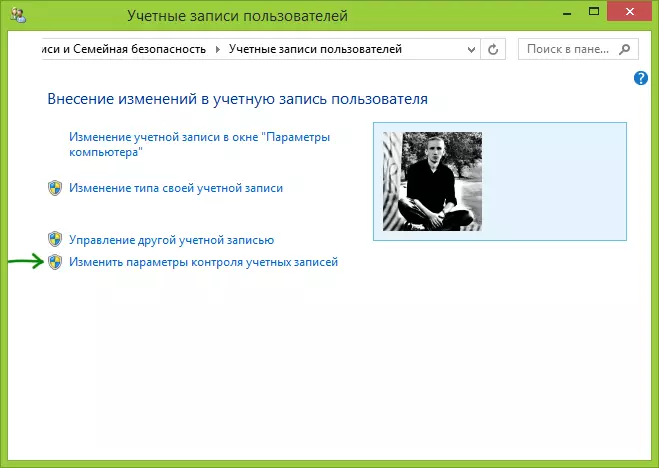
Зайдзіце ў Панэль кіравання Windows, абярыце пункт «Уліковыя запісы карыстальнікаў» і ў якія адкрыліся параметрах абярыце спасылку «Змяніць параметры уліковых запісаў» (Для іх налады вы павінны быць адміністратарам сістэмы).

Заўвага: хутка патрапіць у налады кантролю уліковых запісаў вы можаце націснуўшы клавішы Windows + R на клавіятуры і увёўшы UserAccountControlSettings.exe ў акно «Выканаць».
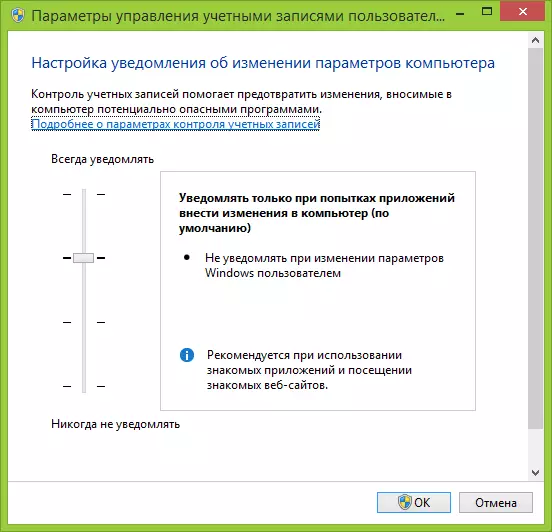
Усталюеце патрэбны ўзровень абароны і з'яўлення апавяшчэнняў. Рэкамендуемая настройка - «Апавяшчаць толькі пры спробах прыкладанняў унесці змены ў кампутар (па змаўчанні)». Для таго, каб адключыць UAC, абярыце значэнне «Ніколі не апавяшчаць».
Як адключыць UAC з дапамогай каманднага радка
Таксама вы можаце выканаць адключэнне кантролю уліковых запісаў у Windows 7 і 8, запусціўшы камандную радок ад імя адміністратара (У Windows 7 знайдзіце камандную радок у меню «Пуск - Праграмы - Стандартныя», клікніце правай кнопкай мышы і выберыце патрэбны пункт. У Windows 8 - націсніце клавішы Windows + X, і абярыце Камандны радок (адміністратар)), пасля чаго выкарыстоўвайце наступныя каманды.адключыць UAC
C: \ Windows \ System32 \ cmd.exe / k% windir% \ System32 \ reg.exe ADD HKLM \ SOFTWARE \ Microsoft \ Windows \ CurrentVersion \ Policies \ System / v EnableLUA / t REG_DWORD / d 0 / fўключыць UAC
C: \ Windows \ System32 \ cmd.exe / k% windir% \ System32 \ reg.exe ADD HKLM \ SOFTWARE \ Microsoft \ Windows \ CurrentVersion \ Policies \ System / v EnableLUA / t REG_DWORD / d 1 / fПасля ўключэння або адключэння кантролю уліковых запісаў гэтым спосабам, патрабуецца перазагрузка кампутара.
